كيفية حذف ملفات تعريف الارتباط وبيانات موقع الويب المخزنة في Safari
تستخدم مواقع الويب والمعلنون ملفات تعريف الارتباط لتحديد هويتك ومتابعتك عبر الإنترنت ، وقد يحفظون أيضًا بيانات موقع ويب أخرى لتذكرك بها. في Safari ، يمكنك حذف ملفات تعريف الارتباط والبيانات الأخرى. دعنا نتوجه إلى إعدادات خصوصية Safari.

يمكن أن يتضمن المحتوى المخزن محفوظات لزيارات موقعك أو المعلومات التي قدمتها للموقع ، مثل اسمك وعنوان بريدك الإلكتروني. يمكنك حذف جميع بيانات الموقع مرة واحدة أو للمواقع الفردية.
حذف ملفات تعريف الارتباط والبيانات التى تم حفظها على جهاز Mac
1. حدد التفضيلات من قائمة Safari أو اضغط باستمرار على مفتاح Command ومفتاح الفاصلة في نفس الوقت (Command + ،).
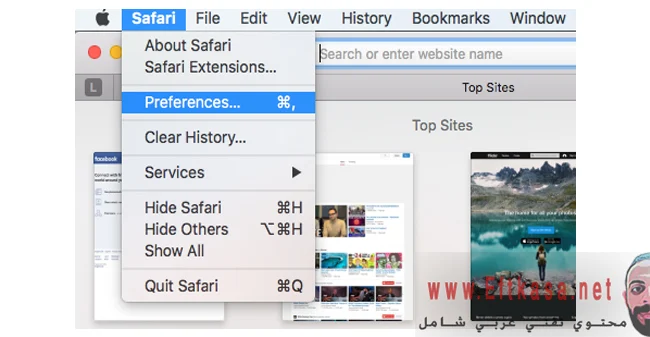
2. انتقل إلى علامة التبويب الخصوصية.
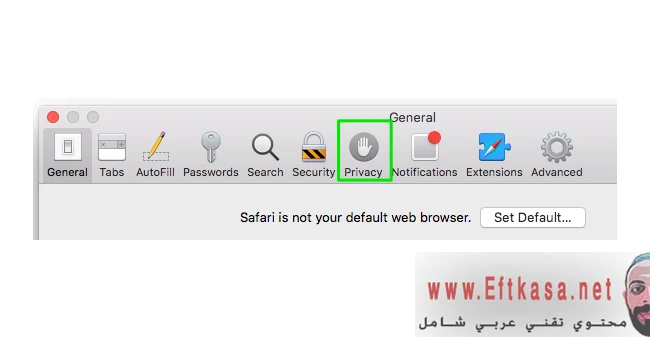
3. انقر على زر إزالة لإزالة كافة بيانات موقع الويب المخزنة ، أو انتقل إلى الخطوة 5 لإزالة البيانات على أساس كل موقع على حدة.
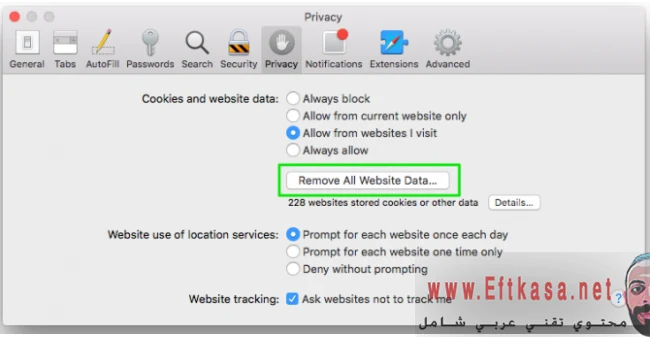
4. انقر فوق إزالة الآن للتأكيد. لاحظ ، كما يحذرك Safari ، أن هذا قد يخرجك من المواقع وربما يغير أيضًا طريقة عملها. على سبيل المثال ، بدلاً من الحصول على إعلانات مخصصة على الموقع ، سيتم تقديم إعلانات عامة لك.

5. لإزالة البيانات المخزنة ، انقر على زر تفاصيل.

6. حدد المواقع التي تحتوي على البيانات المخزنة التي تريد إزالتها. اضغط مع الاستمرار على مفتاح Command لتحديد مواقع متعددة.

7. انقر فوق إزالة.
8. انقر على تم.
بدلاً من ذلك ، يمكنك النقر على زر إزالة الكل لحذف كافة ملفات تعريف الارتباط والبيانات المخزنة في المواقع. سيطلب منك Safari تأكيد اختيارك:
8. انقر على تم.
بدلاً من ذلك ، يمكنك النقر على زر إزالة الكل لحذف كافة ملفات تعريف الارتباط والبيانات المخزنة في المواقع. سيطلب منك Safari تأكيد اختيارك:
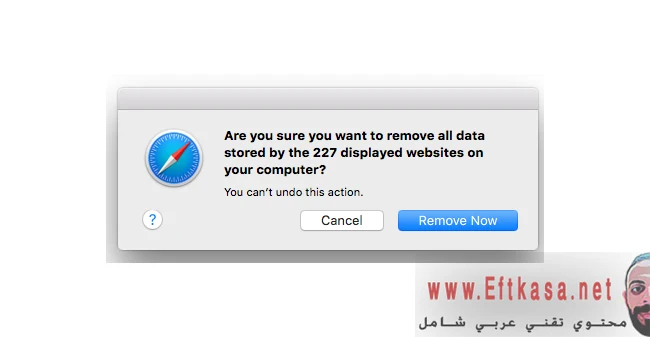
حذف ملفات تعريف ارتباط وسجل التصفح في Safari في iOS
امسح سجلك وملفات تعريف الارتباط وبيانات التصفح من Safari على جهاز iPad أو iPhone.
1. افتح تطبيق الإعدادات واضغط على Safari.

2. انقر فوق مسح المحفوظات وبيانات موقع الويب. إذا كنت تستخدم iOS 7 أو إصدار سابق ، فستختلف القائمة قليلاً: انقر على "مسح المحفوظات" و "مسح ملفات تعريف الارتباط والبيانات".
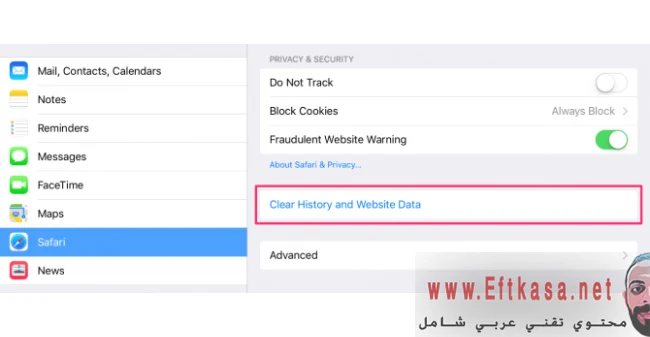
3. اضغط على مسح للتأكيد.

4. انقر فوق "خيارات متقدمة" مرة أخرى في نافذة إعدادات Safari لمسح بيانات موقع الويب المخزنة الأخرى.

5. اضغط على بيانات الموقع.

6. انقر فوق إزالة كافة بيانات الموقع. بدلاً من ذلك ، يمكنك النقر فوق الرابط تحرير في الجزء العلوي الأيمن ثم حذف بيانات المواقع الفردية عن طريق النقر فوق علامة الطرح بجوار أسماء المواقع.

لن يساعدك ذلك في حماية خصوصيتك فقط. يمكنه أيضًا مسح المساحة الثمينة على جهازك


لديك تعليق؟ يشرفنا قرأته